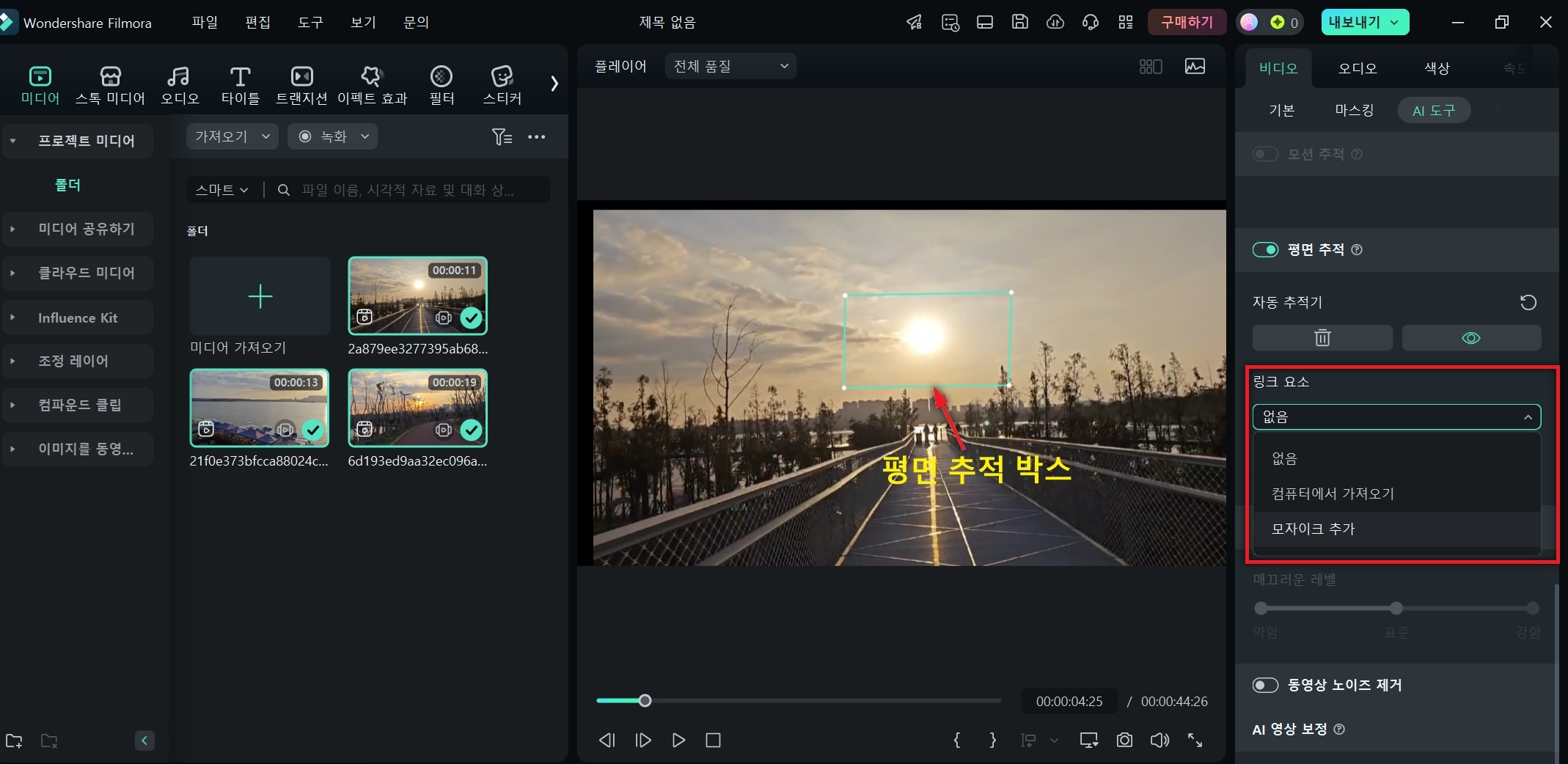5분만에 이런 걸 알려드려요
제 1장. 카메라 트래킹이란?
카메라 트래킹은 영상 내에서 움직임을 추적하여 객체나 효과가 정확하게 위치하도록 추적하는 과정을 말합니다. 모션 트래킹은 텍스트 삽입, 이미지 오버레이, 장면 안정화 또는 추적 중인 객체 삭제 등의 다양한 시각 효과를 생성하는데 매우 중요한 기술입니다. 애니메이션이나 배경 변경, 또는 객체 추가 등을 포함하여 객체의 움직임에 맞춰 동기화되도록 합니다. 예능이나 유튜브에서 영상을 볼 때 인물과 함께 움직이는 자막을 흔히 볼 수 있죠.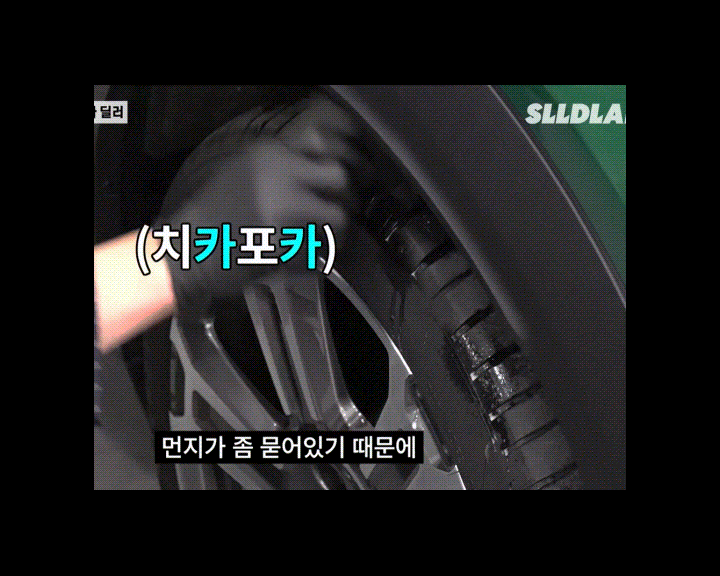
카메라 트래킹이 필요한 이유는 무엇인가요?
- 추가된 객체가 카메라와 자연스럽게 일치하여 리얼리즘을 더할 수 있습니다.
- 카메라의 불필요한 흔들림을 보정할 수 있습니다.
- 삽입된 컴퓨터 그래픽이나 3D 영상이 애니메이션과 통합되어 현실감 있게 연출할 수 있습니다.
- 폭발이나 물체가 사라지는 등 다양한 시각 효과는 트래킹을 통해 몰입감 있는 장면을 만들어냅니다.
- 시각적인 요소들이 자연스럽게 결합되어 영상 편집 후반 작업에서 퀄리티를 높입니다.
제 2장. 스마트폰으로 만드는 카메라 트래킹 효과: 모션 트래킹 앱 추천
1. Filmic Pro
가장 먼저 소개하는 Filmic Pro는 고급 카메라 설정을 지원하는 전문가용 앱입니다. AI 기반 객체 및 얼굴 트래킹 기능을 통해 움지이는 피사체는 정확하여 추적하여 로그 촬영과 듀얼 카메라 지원으로 영화와 같은 느낌의 영상을 만들 수 있습니다. 수동 초점, 노출, 화이트 밸런스, 프레임 속도 등도 조정할 수 있어 영화 제작자와 유튜버들이 선호하는 앱입니다.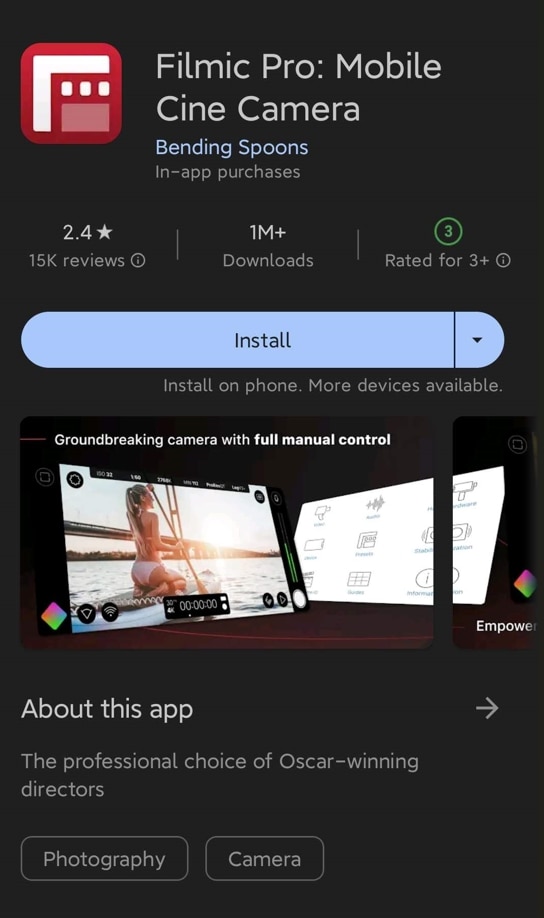
- 수동 초점, 노출, 화이트 밸런스, 프레임 속도(FPS) 등을 세밀하게 조정 가능.
- AI 기반 객체 및 얼굴 추적 기능으로 움직이는 피사체를 자동으로 추적.
- 전문가급 색보정을 위해 로그 프로파일(Log Profile) 촬영 가능.
- 전후면 카메라를 동시에 사용한 촬영 가능.
2. Camera FV-5
Camera FV-5는 DSLR 스타일의 수동 설정을 제공하는 카메라 앱으로, 초점, 노출, ISO, 셔터 속도 등을 조정할 수 있습니다. 객체 트래킹 기능을 통해 움직이는 피사체를 실시간으로 추적하며, RAW 포맷 지원과 타임랩스, HDR 모드 등 다양한 촬영 옵션을 제공합니다.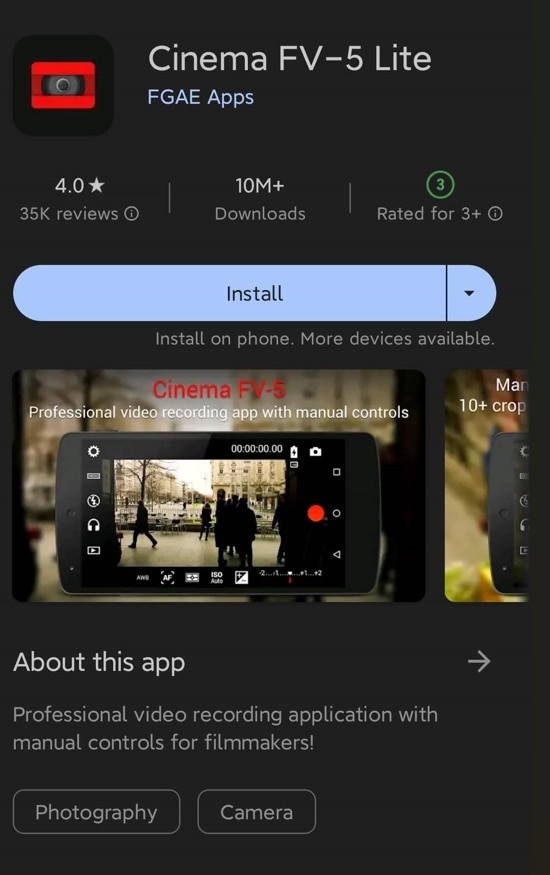
- 수동 초점, 노출, ISO, 셔터 속도 등을 조정 가능.
- 움직이는 피사체를 실시간으로 추적.
- 고품질 사진 촬영을 위해 RAW 포맷 지원.
- 다양한 촬영 모드 제공.
3. 어도비 프리미어 러시 (Adobe Premiere Rush)
Adobe Premiere Rush는 모바일 영상 편집과 객체 트래킹 기능을 제공하는 크로스 플랫폼 앱입니다. 영상 편집 시 텍스트나 그래픽을 움직이는 객체에 추적할 수 있으며, 다양한 색보정 및 효과를 적용할 수 있습니다. Adobe 생태계와의 원활한 연동이 가능하며, 무료 버전으로도 기본 기능을 사용할 수 있어 소셜 미디어용 영상 제작에 적합합니다.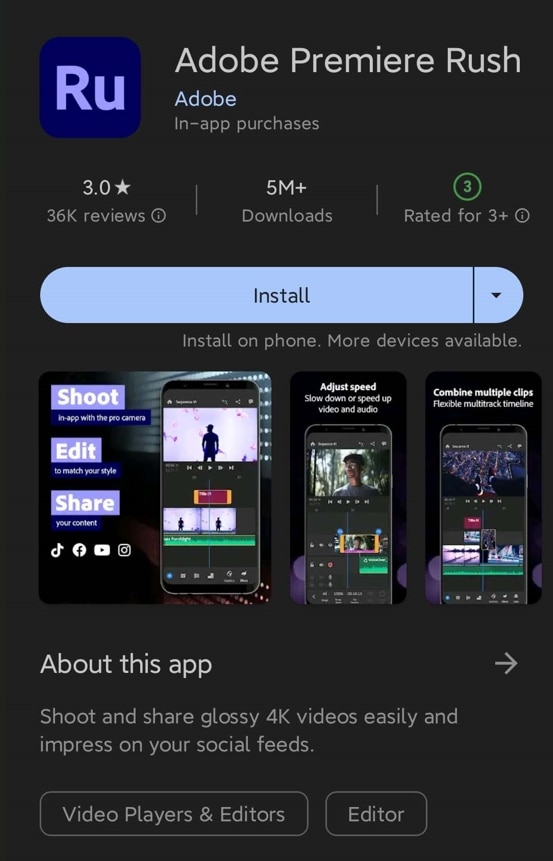
- 동영상 편집과 트래킹 기능 제공.
- 영상 편집 시 텍스트나 그래픽을 움직이는 객체에 추적.
- 모바일과 데스크톱에서 작업 연동.
- 다양한 색보정 및 효과 제공.
4. 프로캠 X (ProCam X)
ProCam X는 객체 트래킹과 수동 카메라 설정을 지원하는 다기능 카메라 앱입니다. AI 기반 객체 및 얼굴 추적 기능을 제공하며, 슬로우 모션, 타임랩스, 파노라마 등 다양한 촬영 모드를 지원합니다. 4K 동영상과 고해상도 사진 촬영이 가능하며, 무료 버전으로도 기본 기능을 사용할 수 있어 일상적인 촬영에 적합합니다.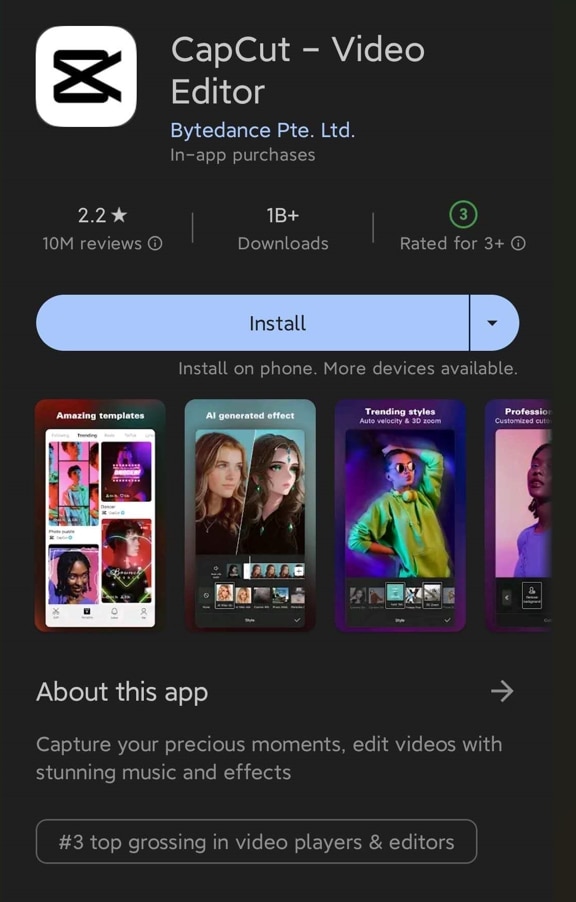
- AI 기반 객체 및 얼굴 추적.
- 초점, 노출, 화이트 밸런스 등을 조정 가능.
- 슬로우 모션, 타임랩스, 파노라마 등.
5. 캡컷 (CapCut)
CapCut은 무료로 제공되는 강력한 영상 편집 앱으로, 객체 트래킹 기능을 지원합니다. 텍스트, 스티커, 효과를 움직이는 객체에 추적할 수 있으며, 다양한 영상 효과와 필터를 제공합니다. 초보자도 쉽게 사용할 수 있는 직관적인 인터페이스가 특징이며, TikTok이나 Instagram용 짧은 클립 제작에 최적화되어 있습니다.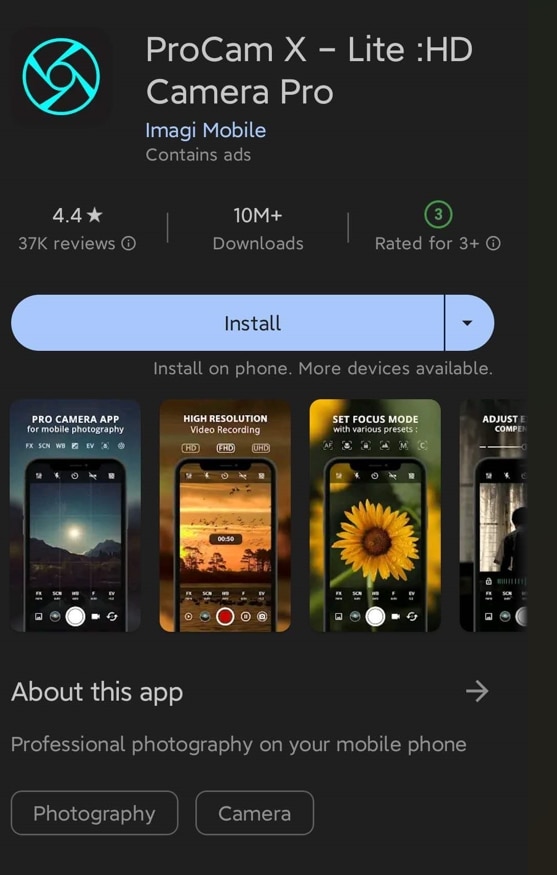
- 동영상 편집과 객체 트래킹 지원.
- 텍스트, 스티커, 효과를 움직이는 객체에 추적.
- 다양한 영상 효과 제공.
- 모든 기능을 무료로 제공.
제 3장. 필모라 14로 평면 추적/모션 트래킹 사용하기
원더쉐어 필모라에는 모션 트래킹과 평면 추적 기능을 모두 제공합니다. 이 두 기능은 얼핏 보면 같아 보이지만 사실은 차이가 있는데요. 모션 트래킹은 차량이나 사람 등 움직이는 객체를 추적하는 기능입니다.예를 들어: 움직이는 사람의 얼굴에 모자이크 처리, 움직이는 차량에 로고나 텍스트를 추가. 평면 추적은 비디오에서 광고판이나 벽, 책 표지 등에 움직임을 추적하는 기능입니다.
예를 들어: 책 표지나 벽에 그래픽이나 텍스트를 추가, 바닥이나 테이블 위에 가상의 객체를 배치. 이 두 기능은 원더쉐어 필모라를 통해 초보자도 원클릭으로 쉽게 추적하여 그래픽이나 텍스트를 자연스럽게 합성할 수 있습니다. 필모라는 iOS와 안드로이드 버전을 제공하지만 모션 트래킹과 평면 추적 기능은 PC에서 사용이 가능하여 Windows 버전을 예로 자세히 사용 방법을 소개할게요. 동영상 튜토리얼: 필모라 사용자는 반드시 알아야할 3가지 기능
[필모라 모션 트래킹 사용 가이드]
1단계. 필모라를 다운로드 및 실행합니다. ‘새 프로젝트’를 눌러 동영상을 불러오고 마우스로 타임라인 드래그 앤 드롭합니다.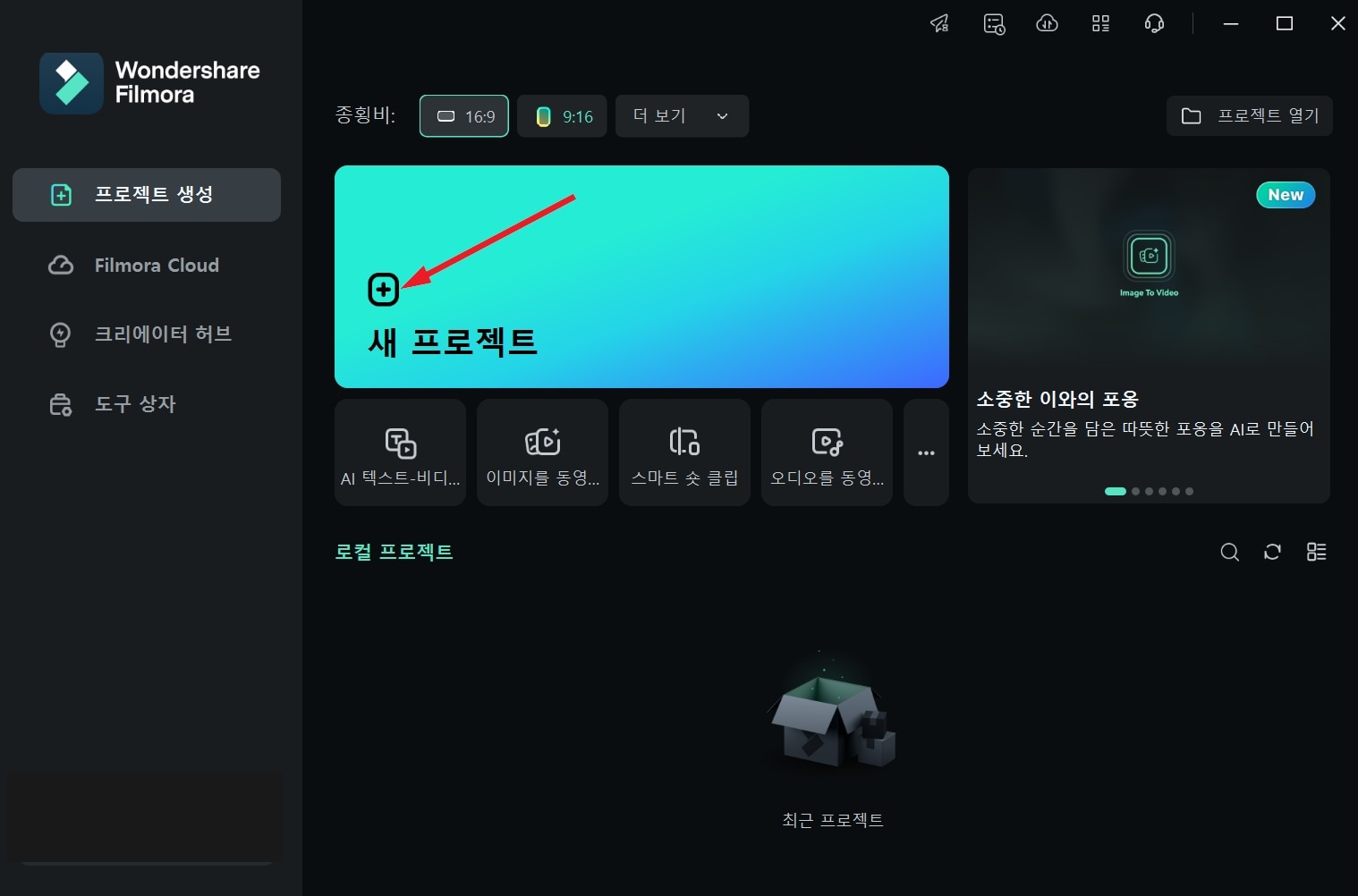
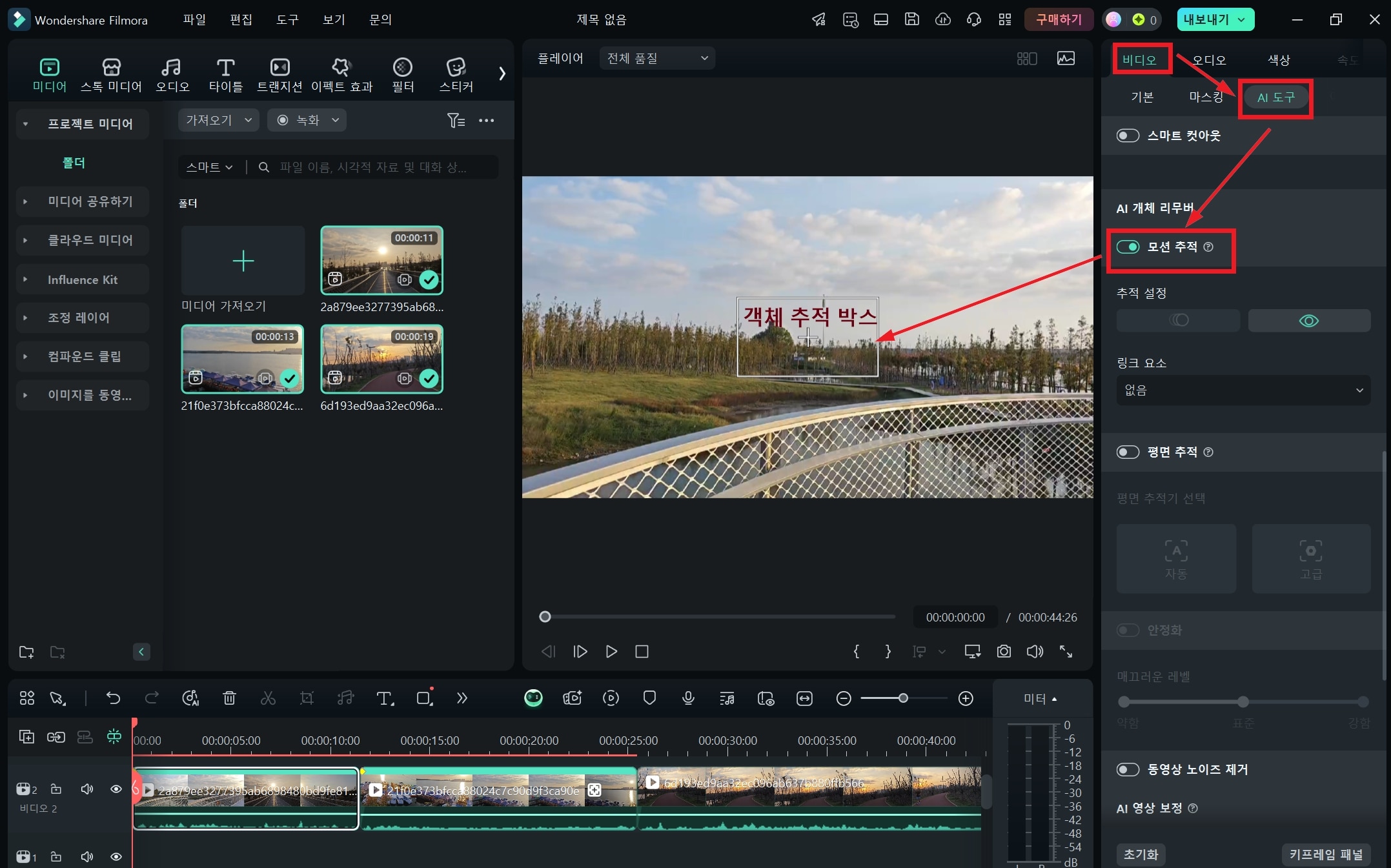
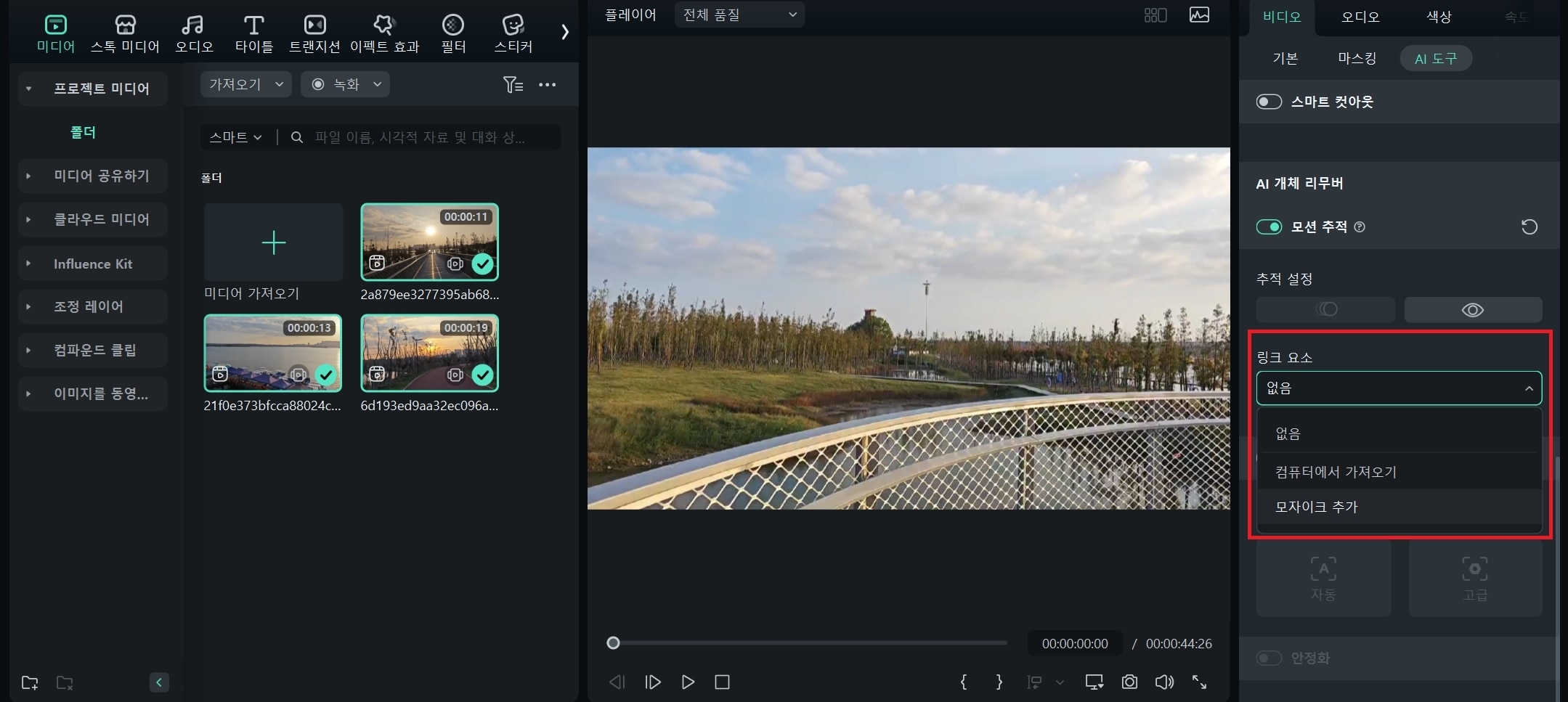
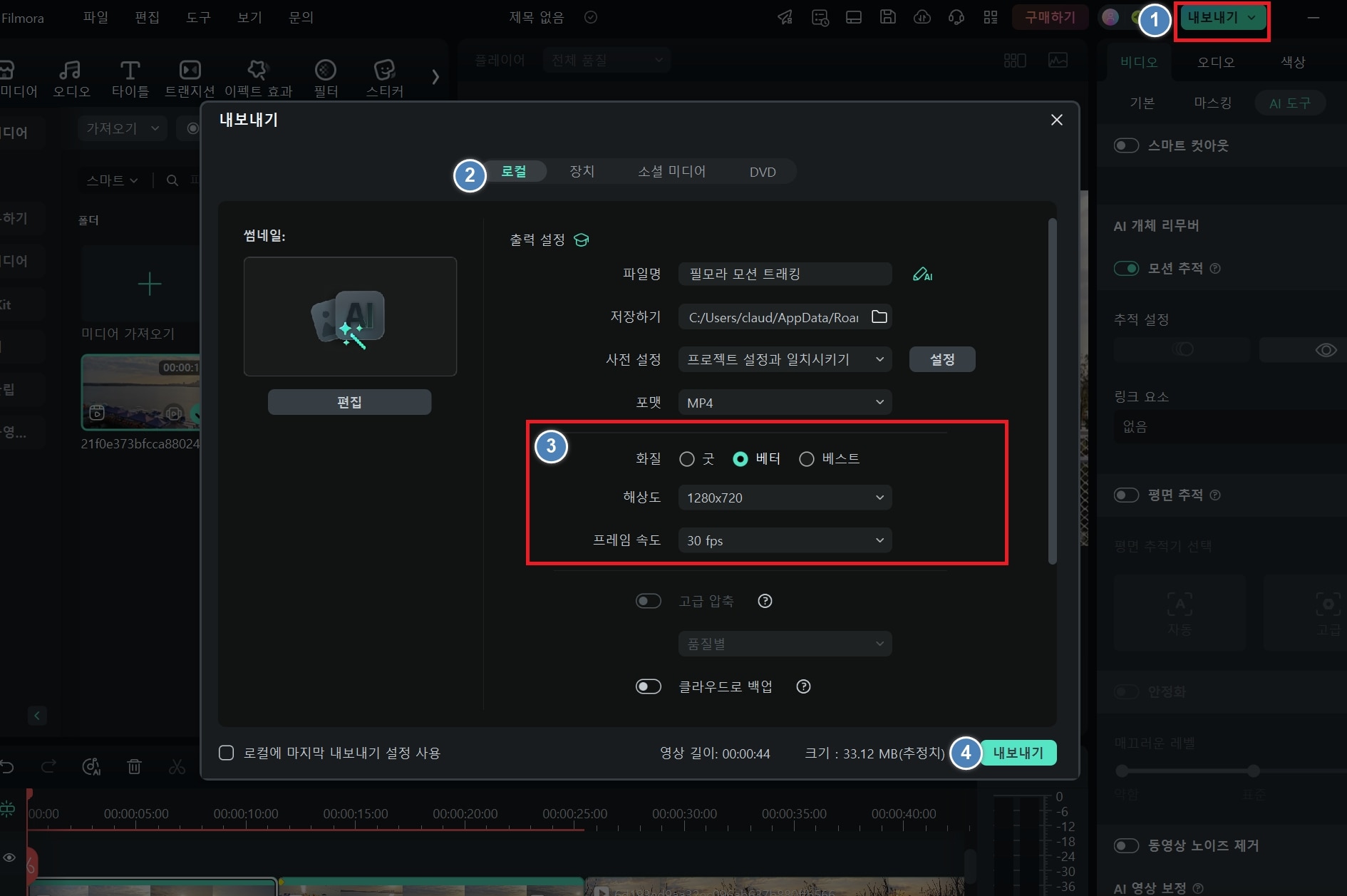
더 많은 Filmora 사용법은 YouTube 공식 채널에서 확인해 보실 수 있습니다.
[필모라 평면 추적 사용 가이드]
필모라 평면 추적기는 AI 크레딧 없이도 평면 추적 기능을 무료로 사용할 수 있습니다. 평면 추적기능은 동영상을 타임라인에 가져온 후 오른쪽 메뉴에서 설정창에서 ‘비디오’> ‘AI 도구’> ‘평면 추적’을 활성화합니다.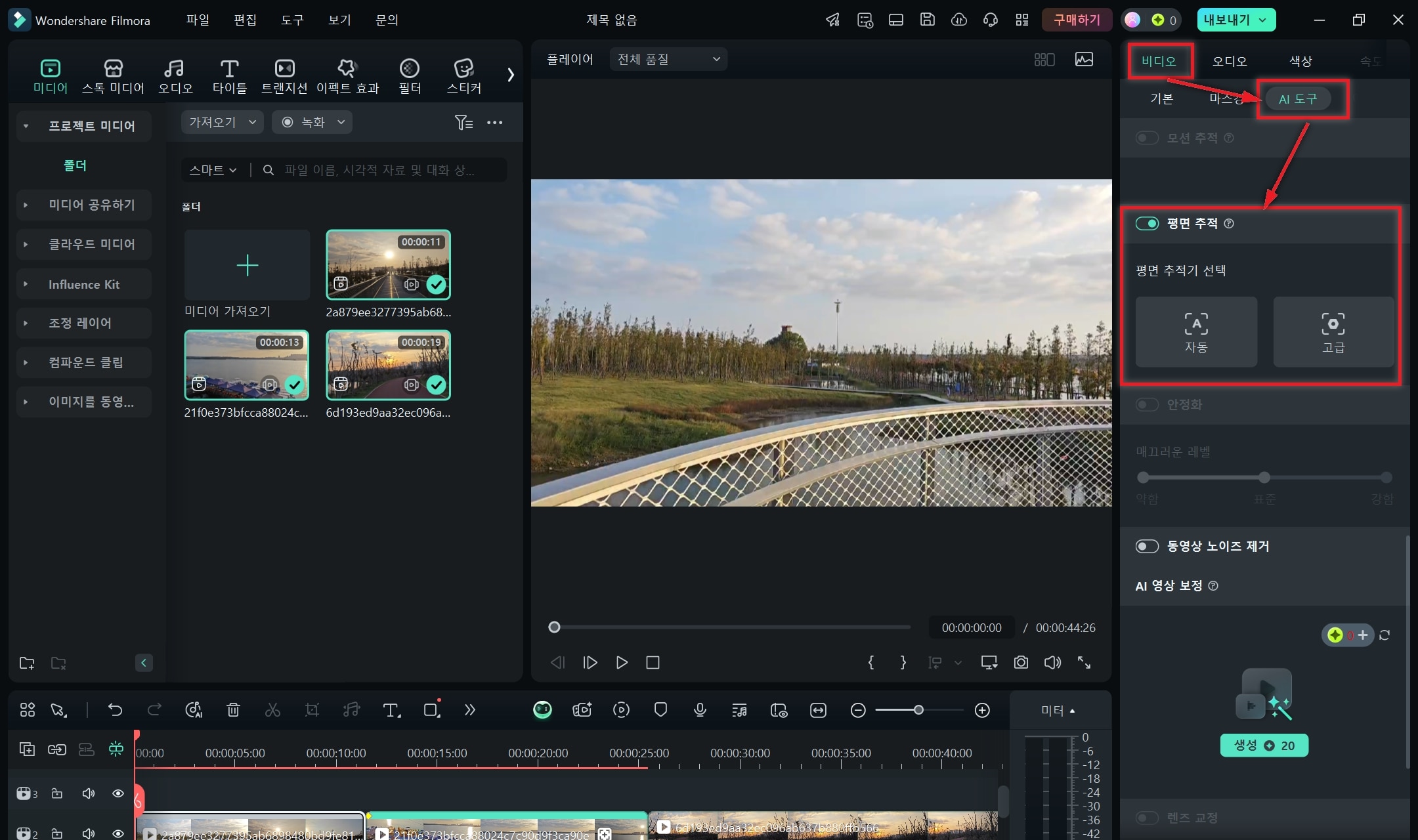
참고: 평면 추적을 적용하려면 클립에 적용된 키프레임이나 모션 추적, 확대/축소 효과가 제거되니 주의하세요.
일반적으로 자동 모드는 원클릭으로 추적을 완료하고, 고급 모드는 흔들리는 영상에서 사용하시면 됩니다. 평면 추적 기능은 PC 버전에서만 사용 가능합니다.